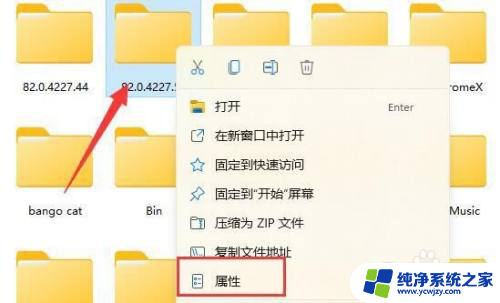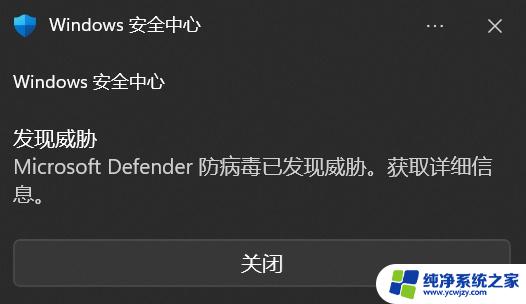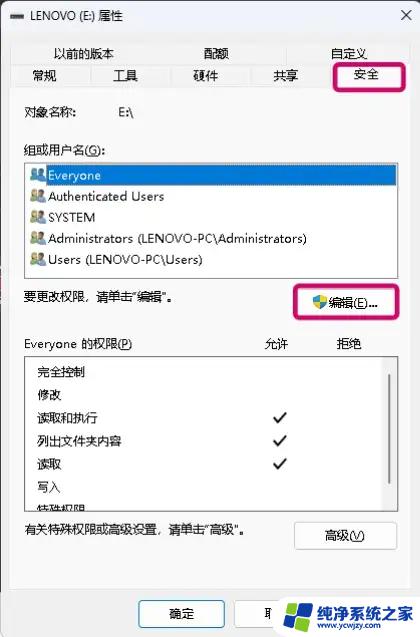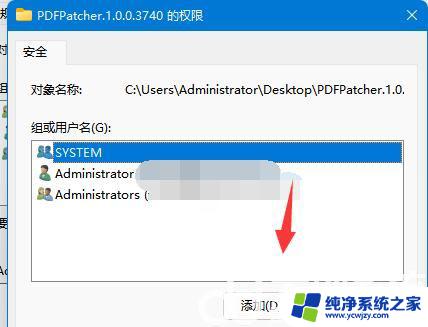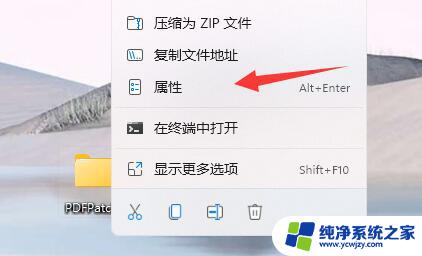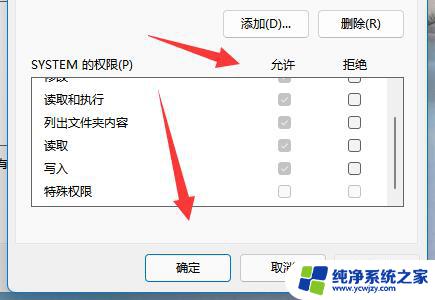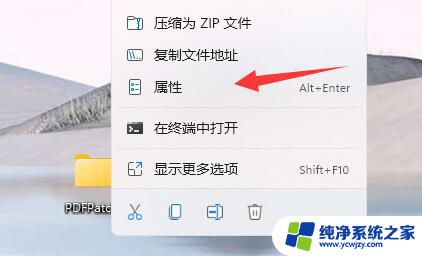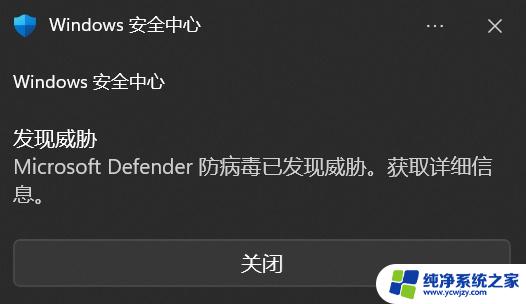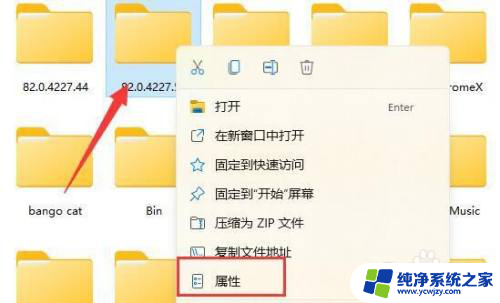win11文件访问被拒绝
更新时间:2024-11-06 11:49:51作者:jiang
近日很多Windows 11用户反映在访问文件时遇到了文件访问被拒绝的问题,这给他们的正常使用带来了困扰,针对这一情况,我们整理了一些解决攻略,希望能帮助到遇到这一问题的用户。在使用Windows 11系统时,遇到文件访问被拒绝的情况并不罕见,但通过一些简单的操作和调整,往往能够解决这一问题。接下来我们将介绍几种常见的解决方法,希望能够给大家带来一些帮助。
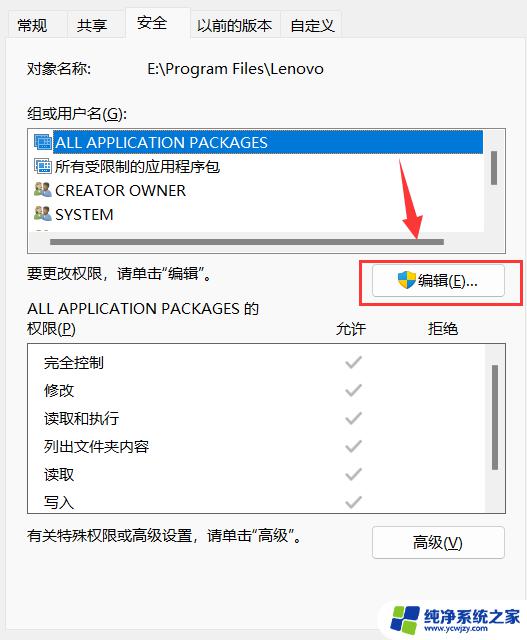
win11文件访问被拒绝
1.首先我们找到有该问题的文件夹,然后右键选中。点击选中“属性”;
2.接着进入其中的“安全”选项卡;
3.接着我们选中我们的账户,在点击下方“高级”选项;
4.然后再双击打开自己的账户;
5.随后将这之种的类型改为“允许”,再勾选下方权限;
6.最后点击“确定”保存就可以啦。
以上就是win11文件访问被拒绝的全部内容,有遇到相同问题的用户可参考本文中介绍的步骤来进行修复,希望能够对大家有所帮助。